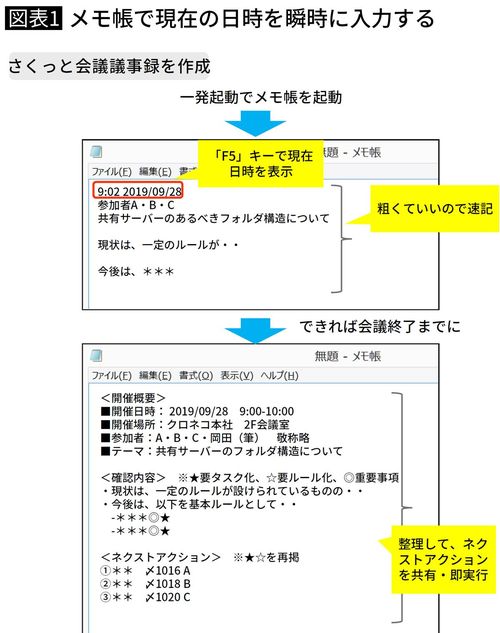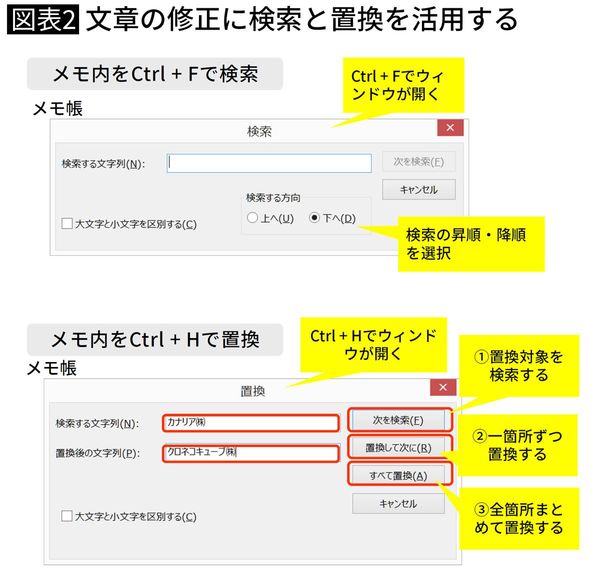「メモ帳」の瞬間起動法
この機能を連載第2回(「定時で帰るための“エクセル時短”5大テク」)で掲載したアプリケーションの一発起動の技と組み合わせれば、とつぜんメモの必要性が生じた場合でも、メモ帳を瞬間起動させてすぐさま日時を入力し、本題の記録へと入っていけるようになります。
またこの機能は、作業の開始と終了の時間を記録してタスクの所要時間を記録したり、ちょっとした計測作業にも使えるでしょう。
地味な技ではありますが、こういった小さな工夫の積み重ねが、仕事全体の大きな効率化につながるはずです。
2.ミスなく文章を修正する「検索&置換」術
メモ帳で作成している文書から特定のキーワードを探そうと思ったときに、時々カーソル移動や画面をスクロールさせて探している人がいますが、これは効率が悪いだけでなく、漏れや見落としが発生する可能性があります。
こんなときは「検索機能」を使えば一発で文章中のどこに目的の単語があるか、一発で突き止めてくれます。ショートカットキーは「Ctrl+F」になりますが、これはメモ帳だけでなく、Windowsやオフィスソフト、ブラウザなど、複数のアプリケーション間で共通して使えますので、ぜひ覚えておきましょう。
また、特定の文字を、指定した値に置き換える「置換機能」も大変便利で、検索と同じく、複数のアプリケーション間で共通利用が可能です。
置換機能を利用するには、「Ctrl+H」を押すとウィンドウが開くので、置換前の言葉と、置換後の言葉を入力します。
その後、①まずは置換対象を検索するか、②一箇所ずつ置換していくか、③全箇所一気にまとめて置換するかを選択することができます。
ちなみに置換機能の応用技として、文書内に紛れ込んでしまった無用な空白スペースを消す技もあります。
例えば「検索する文字列」欄に全角または半角スペース、「置換後の文字列」欄には何も入れずに置換すると、目視では見つけにくい空白を一気に削除することができます。